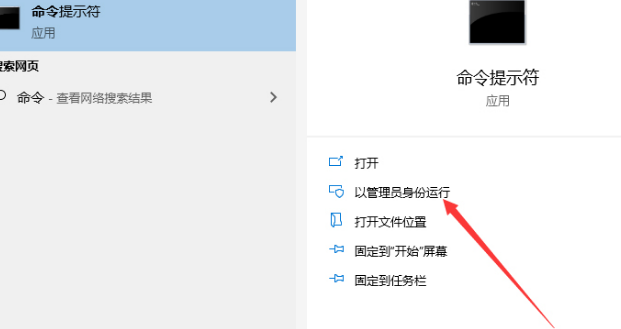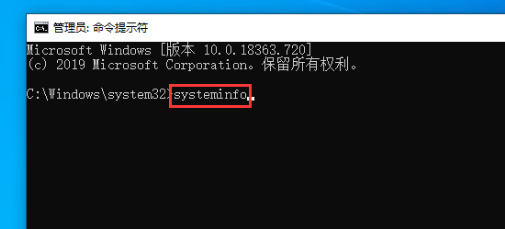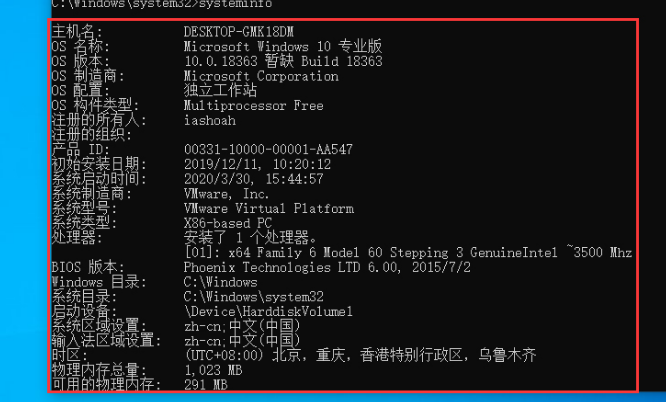Win10怎么查电脑配置参数?我们在使用win10系统电脑的时候,有的情况下可能会需要我们去查看电脑的详细配置情况。对于win10怎么查电脑配置参数,我们可以在命令提示符窗口使用代码查看。详细内容请见下文~
Win10查电脑配置参数的方法
1. win10左下角的开始菜单鼠标右击,选择命令提示符(管理员),用管理员身份打开命令提示符窗口。
2. 在打开的命令提示符窗口中输入“systeminfo”,按下回车。
3. 用户等待命令提示符窗口加载完毕,这时便可以看用户电脑的当前配置参数了。
以上就是系统之家小编为你带来的关于“Win10怎么查电脑配置参数?Win10查电脑配置参数的方法”的全部内容了,希望可以解决你的问题,感谢您的阅读,更多精彩内容请关注系统之家官网。

 时间 2023-07-25 15:42:24
时间 2023-07-25 15:42:24 作者 admin
作者 admin 来源
来源 

 立即下载
立即下载